Nyaraljon izgalmasabban, mint Orbán Viktor a távoli horvát szigeten, delfinekkel és földalatti labirintussal
Bemutatjuk Lastovót, ahol nem csak a föld felett, hanem alatta is lehet túrázni.
Sőt, még jóval többre is, hála a Firefoxhoz használható beépülő...

Sőt, még jóval többre is, hála a Firefoxhoz használható beépülő moduloknak. Lássuk hát, miként ültethető át néhány érdekes és hasznos Chrome “ficsőr” a Firefoxba.
”Új lap” oldal
A Google Chrome minden egyes új „fül” megnyitásakor elénk tárja a leggyakrabban meglátogatott honlapokat. Ez egy nagyon hasznos és kényelmesen használható megoldás, amely bizony hiányzik a Firefoxból. Azonban a Speed Dial plug-in segítségével részben pótolhatjuk.

Igaz, nem százszázalékosan valósítja meg a Chrome funkcióját, mivel nem automatikusan a leggyakrabban látogatott oldalakat jeleníti meg, hanem nekünk kell beállítani, hogy mely oldalakról kérünk nézőképes gyűjteményt az új fülek vagy ablakok nyitásakor, de ez így talán még kényelmesebb is, hiszen valóban kedvenc oldalainkat fogjuk itt látni (megadott időközönként frissülő nézőképpel). A modul teljesen testreszabható, így a végeredmény pont olyan lehet, amilyen megfelel az ízlésünknek.
Hasonló funkciót egyébként plug-in nélkül is elérhetünk, ha regisztrálunk a http://www.iloggo.com oldalon. Itt egy olyan startoldalt hozhatunk létre magunknak, amelyen elhelyezhetjük kedvenc honlapjainkat, és egyetlen kattintással megnyithatjuk őket. Mellesleg aki saját startoldalakra vágyik, annak érdemes elolvasnia korábbi cikkünket, és az alapján választani ki a megfelelőt.
Letöltésvezérlő
Bár a Firefox 3 remek letöltésvezérlőt kapott, de ha valaki megirigyelte a Google Chrome alsó részén megjelenő letöltősávot, ilyet is elővarázsolhat a Firefoxban a Download Statusbar kiegészítővel.
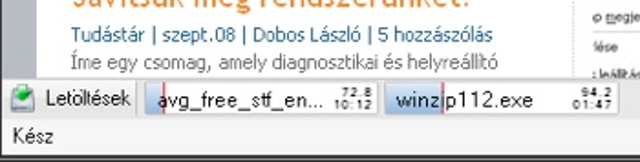
Ahogyan az a legtöbb Firefox plug-in esetében lenni szokott, ezt a modult is kényünk-kedvünk szerint alakíthatjuk. A mérettől a színekig mindent megváltoztathatunk, Az éppen folyamatban lévő letöltések nem külön ablakban jelennek meg, hanem a Chrome-hoz hasonlóan, a program ablakának alsó részén.
Inkognitó üzemmód
A Safari és a Google Chrome egyaránt rendelkezik Inkognitó üzemmóddal, amelyet egyetlen kattintással bekapcsolhatunk. Ilyenkor a meglátogatott oldalak címei, a letöltési előzmények, a sütik és más, a böngészésünkről árulkodó jelek nem tárolódnak el a böngészőben.
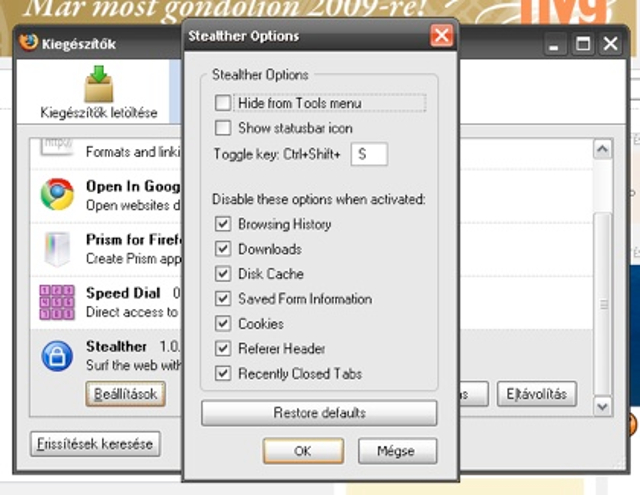
A Stealther kiegészítő segítségével ugyanez megoldható Firefoxban is. Telepítése után az Eszközök menü egy Stealther menüponttal bővül. A plug-in beállítási lehetőségeinél azt is megszabhatjuk, hogy pontosan milyen információk tárolását mellőzze a program, amikor éppen „lopakodó” üzemmódra kapcsolunk (böngészési előzmények, sütik, referer adatok, cache stb.).
Chrome címsor
A Google Chrome címsora több szempontból is érdekes. A „gondolatolvasás” a Firefox 3-ban is rendelkezésre áll, így azért nem kell semmit tennünk. A Chrome azonban (ennek hasznossága mondjuk megkérdőjelezhető) kiemeli az éppen nézett oldal domain adatait a teljes URL címből.

Aki nem tud e nélkül a funkció nélkül élni, annak sem kell feltétlenül átállnia a Chrome-ra. A Locationbar kiegészítővel ugyanis ezt a funkciót (is) beépíthetjük a Firefoxba. Így ezentúl a domain cím feketével, mint az URL többi része szürke színnel jelenik meg a címsorban (mellesleg a színek változtathatók).
Weboldalból alkalmazás
Az új böngészővel egyetlen kattintással tudunk egy weboldalból „alkalmazást” készíteni, amely saját parancsikonnal indítható, és az ablaka nem tartalmazza a böngészőben megszokott eszköztárakat, így jobban hasonlít egy „rendes” alkalmazáshoz.
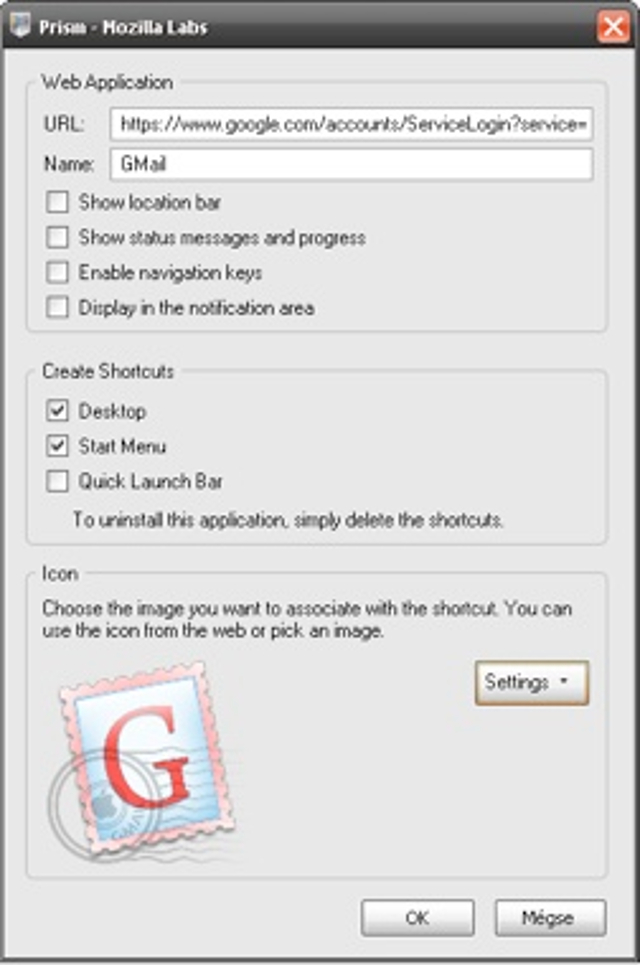
Nos, a Prism for Firefox modullal éppen ezt a funkciót tudjuk megvalósítani Firefox alatt is. Az Eszközök menüben megjelenő Convert Website to Application menüpontra kattintva már készen is van webes alkalmazásunk. Választhatunk neki ikont is, amelyet elhelyezhetünk a Start menüben vagy akár az Asztalon is.
Akit megfogott ez a lehetőség, hasonló megoldásokat talál még korábbi cikkünkben is.
Ha már nincs más megoldás...
Végül, ha valamiért mégis szükségünk lenne a Google Chrome-ra (mondjuk a sebessége miatt egy-két online Google szolgáltatás esetében), a Firefoxból egyetlen gombnyomással elérhetjük az Open in Google Chrome for Firefox 3 modullal.

Ha általában Firefoxot használunk, és csak ritkán van szükségünk a Chrome-ra (mondjuk a GMailhez), akkor így egyetlen mozdulattal nyithatjuk meg a Firefoxban beírt címet a Google böngészőjében (persze előfeltétel, hogy a Chrome telepítve legyen). Sőt, megadhatunk olyan URL címeket is, amelyeket ha beírunk a Firefoxba, azok automatikusan a Chrome-ban nyílnak meg. A telepítése sajnos nem egyszerű, de szolgálunk hozzá egy kis útmutatóval: a Firefox elindítása után válasszuk az Eszközök/Kiegészítők menüpontot és a megjelenő ablakra a fogd és dobd módszerrel húzzuk rá az XPI kiterjesztésű fájlt az Intézőből vagy az Asztalról.
Ezután a Firefox automatikusan telepíti a modult (a használatához újra kell indítani a böngészőt).
A FIrefox címsora alatt/mellett kattintva a jobb egérgombbal, a megjelenő helyi menüből a Testreszabás menüpontot kell választani, s onnan szintén a fogd és dobd megoldással ráhúzni a Google Chrome gombot a Firefox eszköztárára, tetszőleges helyre. Ezután már kényelmesen használhatjuk.

Bemutatjuk Lastovót, ahol nem csak a föld felett, hanem alatta is lehet túrázni.
Lapunk korábbi moszkvai tudósítóját Kacskovics Mihály Béla kérdezte.